Wix Photo Albums: Communiceren met klanten met behulp van je favorietenlijst
4 min
In dit artikel
- Een favorietenlijst naar klanten sturen
- Laat je klanten foto's controleren
- De lijst en opmerkingen van een klant bekijken
Gebruik de proofingfunctie van Wix Photo Albums om je klanten en albumbezoekers met je te laten communiceren over je foto's. Ze kunnen lijsten van hun favoriete foto's maken, commentaar op hun lijst en op individuele foto's schrijven en eventuele speciale instructies specificeren.
Klanten kunnen bijvoorbeeld een opmerking achterlaten om je te laten weten hoeveel exemplaren van een foto ze willen, of om te vragen of een bepaalde foto in zwart-wit beschikbaar is.
Een favorietenlijst naar klanten sturen
Nadat je een favorietenlijst hebt gemaakt, kun je deze naar je klanten sturen door er een link naar te delen, het per e-mail te verzenden of het via WhatsApp te verzenden.
Om een lijst te verzenden:
- Ga naar Fotoalbums op je dashboard.
- Klik naast het album dat je wilt gebruiken op Album beheren.
- Klik onder Favorietenlijsten op Lijsten beheren.
- Klik naast de lijst die je wilt delen op Link verzenden.
- Kies hoe je de link wilt delen of tik op Lijst bekijken om te zien hoe het eruit ziet.
- Link kopiëren: Kopieer de link en stuur deze naar je klant.
- E-mail: Stuur de link via e-mail.
- WhatsApp: Stuur de link via WhatsApp.
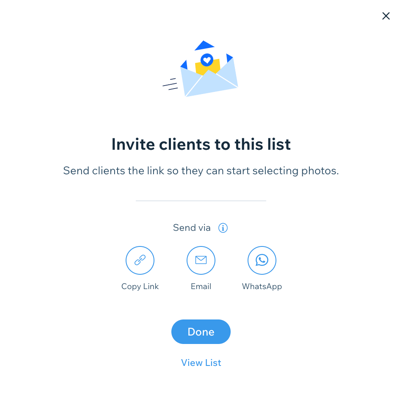
Laat je klanten foto's controleren
Nadat je je favorietenlijst naar je klanten hebt verzonden, kunnen ze opmerkingen aan de lijst toevoegen, de foto's die ze leuk vinden in hun eigen lijst opslaan of opmerkingen over individuele foto's achterlaten. Hierdoor kunnen je klanten met je communiceren over al hun vragen en kun je ze rechtstreeks beantwoorden.
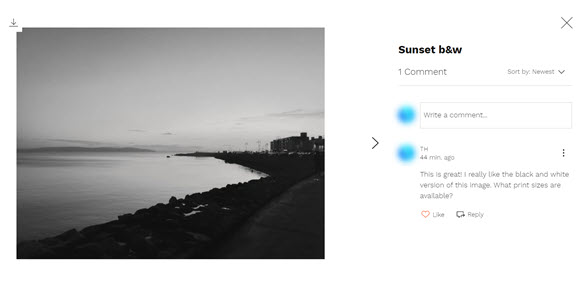
Let op:
Klanten moeten zich aanmelden als lid of inloggen om lijsten te kunnen maken of opmerkingen toe te voegen.
De lijst en opmerkingen van een klant bekijken
Je kunt lijsten bekijken die je klanten maken in het dashboard van je website. Je kunt ook opmerkingen bekijken en erop reageren, de foto's bekijken en downloaden die ze in hun lijst hebben opgeslagen, en de leden van de lijst bekijken.
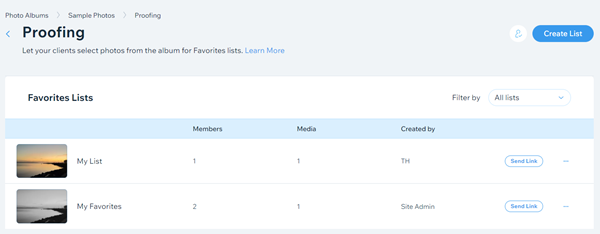
Om de lijst van een klant te bekijken en beheren:
- Ga naar Fotoalbums op je dashboard.
- Klik naast het album dat je wilt bewerken op Album beheren.
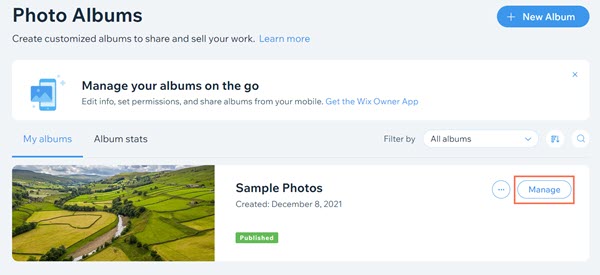
- Klik op het dashboard rechts onder Favorietenlijsten op Lijsten beheren.
- Klik naast de klantenlijst die je wilt bekijken op Meer acties
 .
. - Selecteer Lijst beheren.
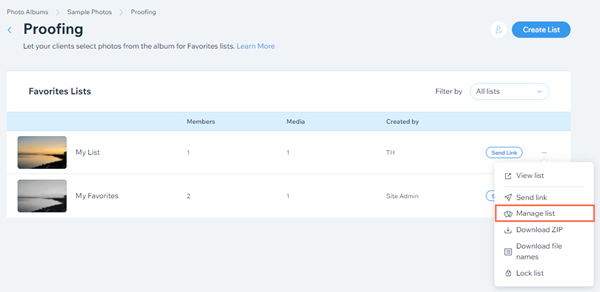
- Klik rechtsboven op het Meer acties-pictogram
 om toegang te krijgen tot opties om je lijst te beheren:
om toegang te krijgen tot opties om je lijst te beheren:
- Klik op Lijst weergeven om je lijst op je website te bekijken.
- Klik op Link verzenden om toegang te krijgen tot opties voor delen voor je lijst.
Tip: Je kunt deze opties voor delen ook openen door rechtsboven op Lijst delen te klikken.
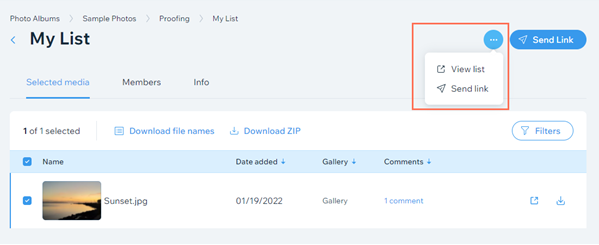
- Bekijk en download de media in de lijst van de klant op het Geselecteerde media-tabblad.
- Klik op Bestandsnamen downloaden om een lijst van het bestand als CSV-bestand te downloaden.
- Klik op ZIP downloaden om de media als een ZIP-bestand te downloaden.
- Klik op Filters om de afbeeldingen in de lijst te filteren. Je kunt er bijvoorbeeld voor kiezen om alleen afbeeldingen te bekijken die nieuwe opmerkingen hebben.
- Klik naast een afbeelding op het Bekijken-pictogram
 om deze op je website te bekijken.
om deze op je website te bekijken. - Klik naast een afbeelding op het Download-pictogram
 om er een bestand van te downloaden.
om er een bestand van te downloaden.
- Klik op een opmerking naast een afbeelding om de opmerking in een pop-up te bekijken.
- Klik in de pop-up op Beantwoorden om de opmerking op je live website te bekijken en erop te reageren.
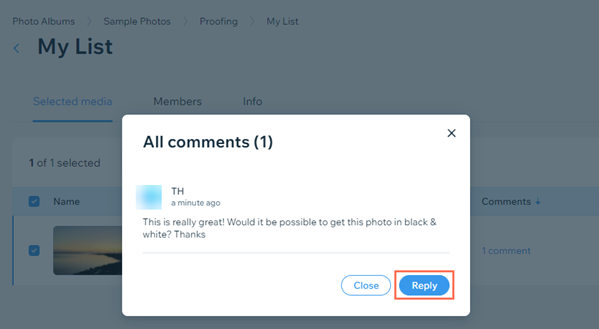
- Bekijk de leden van de lijst op het Leden-tabblad.
- Bekijk de naam, beschrijving en zichtbaarheid van de lijst op het Info-tabblad.

